Створення відсічних контурів у InDesign Creative Suite 5
Досліджуйте, як створення контурів відсікання в Adobe InDesign CS5 допомагає у дизайні, дозволяючи блокувати певні ділянки зображення та обтікати їх текстом.
Ідея використання будь-якої платформи для аналізу даних полягає в тому, щоб допомогти приймати кращі рішення. Adobe Analytics пропонує так багато різних інструментів для досягнення цієї мети. Маркетинг, зокрема, завжди намагається знайти шляхи визначення та націлювання на певні сегменти ринку. Adobe Analytics надає спеціальний сегмент, щоб зробити саме це.
Ось спеціальний сегмент, який майже кожен може використовувати в Adobe Analytics: Хто купує речі?
У будь-яких видах звітності дуже корисно аналізувати цей сегмент ринку відвідувачів . Зрештою, це ваші історії успіху, і чим легше їх виділити в таблицях, тим більше ви зможете збирати та використовувати дані, які сприяють більшому продажам.
Давайте концептуалізуємо мету, перш ніж ви натиснуте конструктор сегментів: ви хочете визначити відвідувачів, для яких існує замовлення . Використовуючи ці критерії, ви можете визначити користувацький сегмент для перегляду даних для покупців, виконавши наведені нижче дії.
Якщо компонент «Сегменти» не відображається на лівій рейці, клацніть «Компоненти» у лівому селекторі.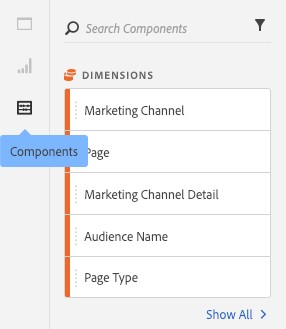
Відображення компонентів в Adobe Analytics.
Запустіть Adobe Analytics Segment Builder, натиснувши піктограму Створити сегмент (+).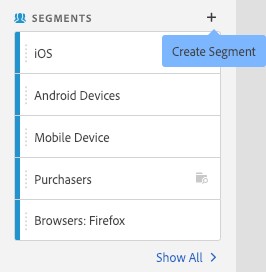
Запуск конструктора сегментів.
Відкриється панель конструктора сегментів.
Введіть назву, опис і теги для цього спеціального сегмента.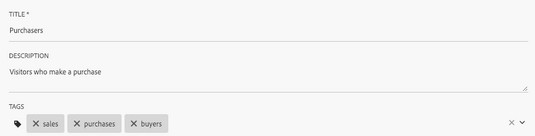
Заголовок, опис і тегування спеціального сегмента.
Заголовок обов’язковий. Опис нагадає вам і підкаже колегам, що робить цей користувацький сегмент. Теги полегшать вам і вашим колегам пошук цього сегмента пізніше.
У розділі «Визначення» конструктора сегментів Adobe Analytics виберіть «Відвідувач» зі спадного списку «Показати».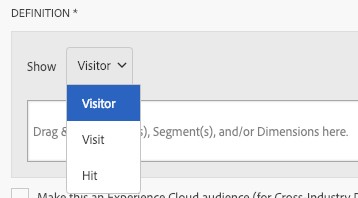
Вибір відвідувача з параметрів Показати в Конструкторі сегментів.
Ви вибрали цей тип контейнера, оскільки зосереджені на відображенні даних для відвідувачів, які здійснюють покупки.
Знайдіть показники замовлень за допомогою поля Пошук компонентів на лівій панелі.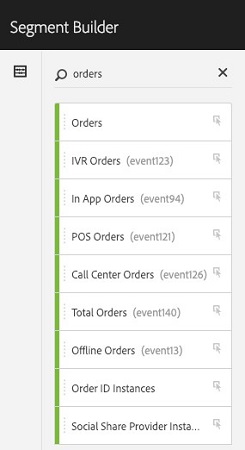
Знаходження метрики замовлень.
Перетягніть замовлення в зону відкидання сегментів.
Використання показника замовлень для визначення спеціального сегмента.
Виберіть Існує зі спадного списку локального оператора.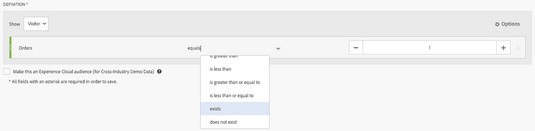
Визначення існує як критерій сегментації відвідувачів, які купують.
Визначивши спеціальний сегмент і назвавши його в Adobe Analytics, натисніть Зберегти.
Тепер ви можете застосувати цей сегмент до будь-якої панелі, будь-якої таблиці та більшості візуалізацій. Нижче користувацький сегмент застосовано до таблиці різних показників, що визначають джерела пошукових систем.
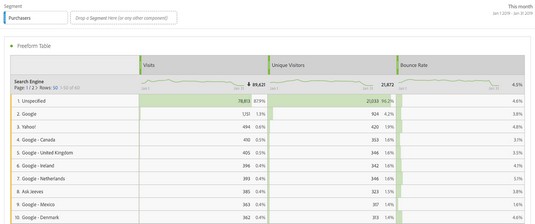
Застосування спеціального сегмента.
Щоб швидко переглянути властивості спеціального сегмента, клацніть значок i .
Властивості відображаються у верхній половині діалогового вікна, що відкриється. Якщо вам потрібно відредагувати спеціальний сегмент, натисніть значок олівця.
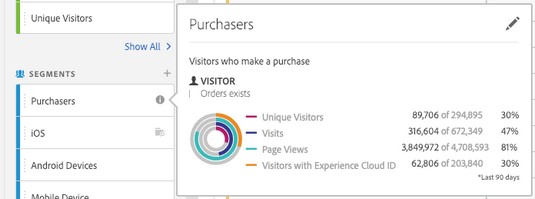
Перегляд властивостей спеціального сегмента покупців.
Досліджуйте, як створення контурів відсікання в Adobe InDesign CS5 допомагає у дизайні, дозволяючи блокувати певні ділянки зображення та обтікати їх текстом.
Створення тіні в Adobe Illustrator CS6 — швидкий та простий спосіб додати розмірність та елегантність ілюстрації. Дізнайтеся, як правильно налаштувати тінь для ваших об’єктів.
Дізнайтеся, як застосувати прозорість до SVG-графіки в Illustrator. Дізнайтеся, як виводити SVG із прозорим фоном та застосовувати ефекти прозорості.
Після імпортування зображень у Adobe XD у вас не буде великого контролю за редагуванням, але ви можете змінювати розмір і обертати зображення, як і будь-яку іншу форму. Ви також можете легко округлити кути імпортованого зображення за допомогою кутових віджетів. Маскування зображень Визначаючи закриту форму […]
Коли у вашому проекті Adobe XD є текст, ви можете почати змінювати властивості тексту. Ці властивості включають сімейство шрифтів, розмір шрифту, вагу шрифту, вирівнювання, інтервал між символами (кернінг і відстеження), інтервал між рядками (провідний), заливку, межу (обведення), тінь (тінь) і розмиття фону. Тож давайте розглянемо, як ці властивості застосовуються. Про читабельність і шрифт […]
Як і в Adobe Illustrator, монтажні області Photoshop надають можливість створювати окремі сторінки або екрани в одному документі. Це може бути особливо корисно, якщо ви створюєте екрани для мобільного додатка або невеликої брошури. Ви можете розглядати монтажну область як особливий тип групи шарів, створеної за допомогою панелі «Шари». Його […]
Багато інструментів, які ви знайдете на панелі інструментів InDesign, використовуються для малювання ліній і фігур на сторінці, тому у вас є кілька різних способів створення цікавих малюнків для своїх публікацій. Ви можете створювати будь-що, від простих фігур до складних малюнків всередині InDesign, замість того, щоб використовувати програму для малювання, як-от […]
Загортання тексту в Adobe Illustrator CC — це не те саме, що упаковувати подарунок — це простіше! Обтікання текстом змушує текст обтікати графіку, як показано на цьому малюнку. Ця функція може додати трохи творчості до будь-якого твору. Графіка змушує текст обертатися навколо нього. Спочатку створіть […]
При розробці дизайну в Adobe Illustrator CC вам часто потрібно, щоб фігура була точного розміру (наприклад, 2 x 3 дюйми). Після того, як ви створите фігуру, найкращий спосіб змінити її розмір до точних розмірів — використовувати панель «Трансформувати», показану на цьому малюнку. Виберіть об’єкт, а потім виберіть «Вікно→ Трансформувати до […]
Ви можете використовувати InDesign для створення та зміни графіки QR-коду. QR-коди – це форма штрих-коду, яка може зберігати таку інформацію, як слова, числа, URL-адреси або інші форми даних. Користувач сканує QR-код за допомогою камери та програмного забезпечення на пристрої, наприклад смартфоні, і програмне забезпечення використовує […]







